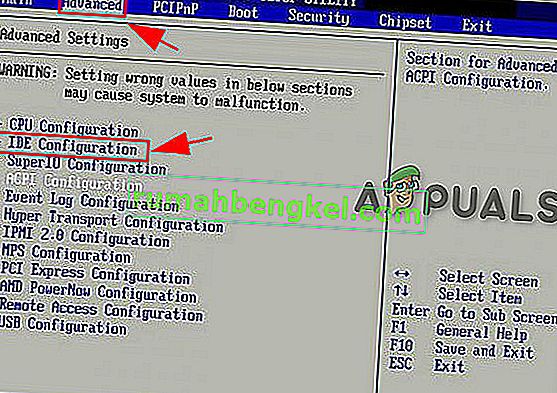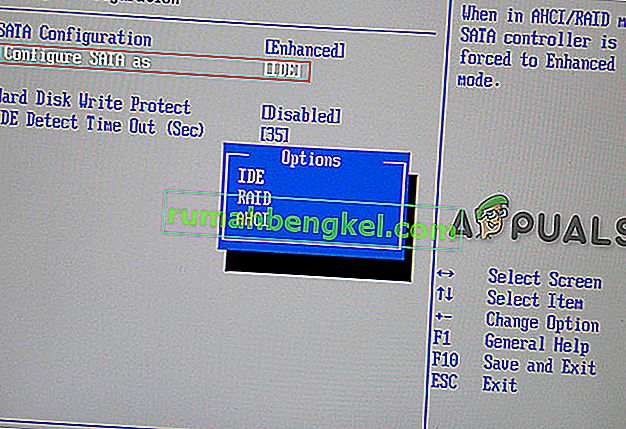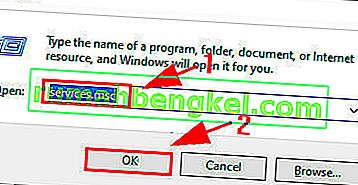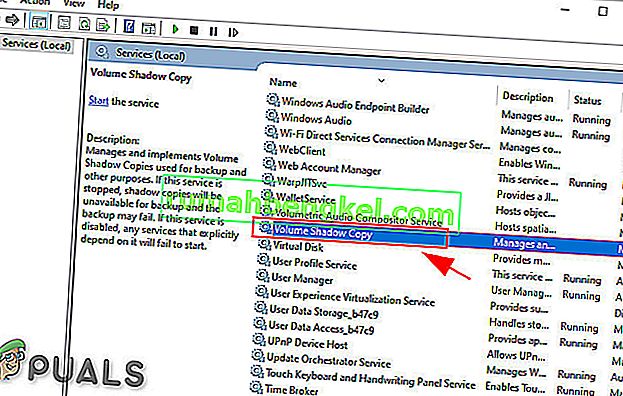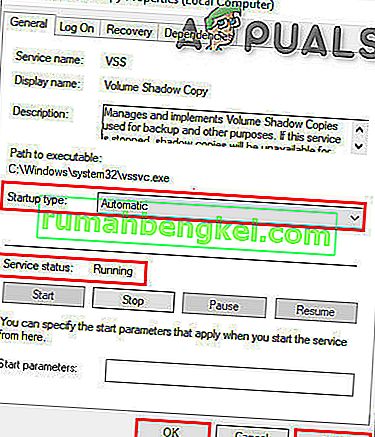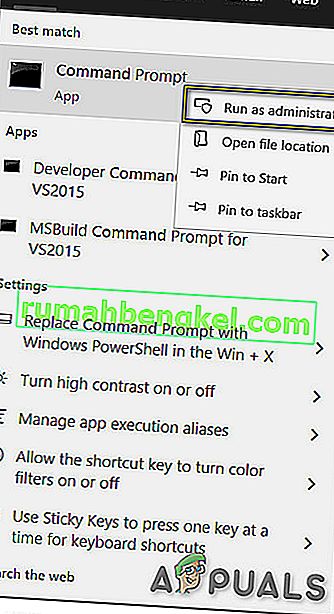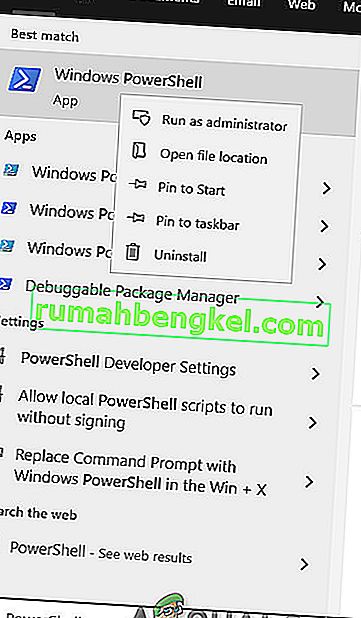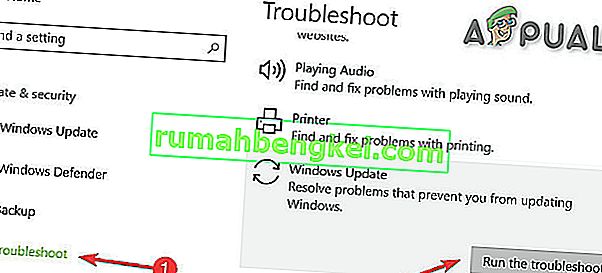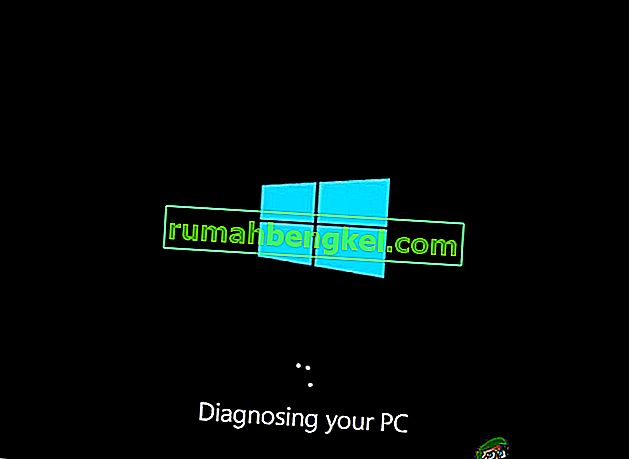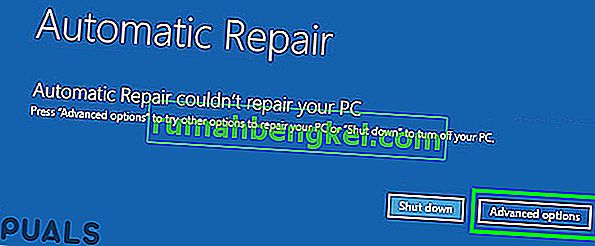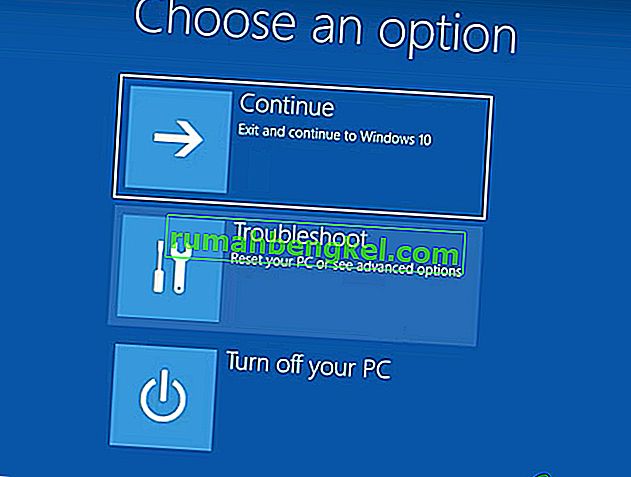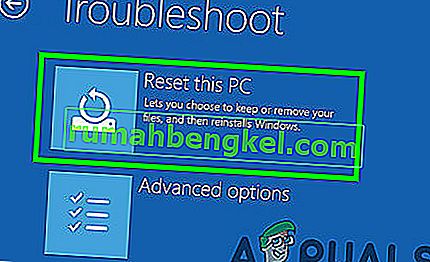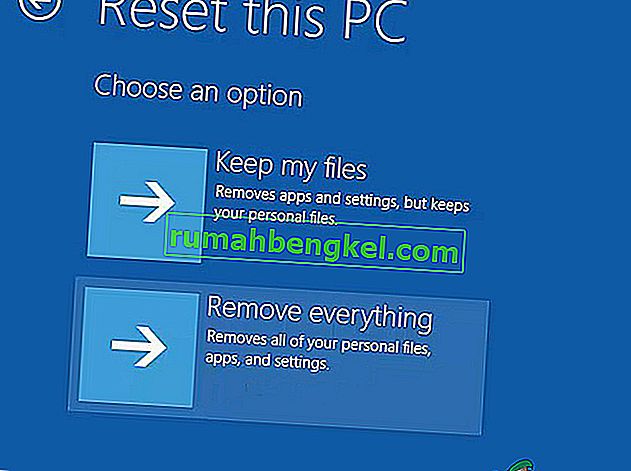Драйвер PNP WATCHDOG грешка BSOD се появява предимно поради грешни настройки на SATA контролера в BIOS, счупени стойности в системния регистър, проблеми с услугата Shadow Service, зарази на зловреден софтуер, изключения на системната услуга или проблеми с Windows Update.

Какво причинява грешка BSOD на DRIVER PNP WATCHDOG ?
След внимателен анализ на потребителските отчети успяхме да заключим, че тази грешка може да възникне поради проблемите, свързани със софтуера. Някои от тези въпроси са:
- Грешни настройки на SATA контролера в BIOS: SATA контролерът има много режими като IDE, AHCI и др. Ако режимът на SATA контролер е неправилно конфигуриран в BIOS, той може да предизвика тази грешка.
- Инфекции на зловреден софтуер: Система, заразена с вируси / зловреден софтуер, ще претърпи много грешки, тъй като тази инфекция може да принуди много важни файлове / услуги да се държат неправилно, което след това може да предизвика този проблем.
- Проблеми с антивируса и защитната стена: Антивирусният софтуер може също да блокира важни системни компоненти и услуги. Ако те бъдат блокирани, те няма да имат достъп до необходимите файлове и следователно ще бъде причинено BSOD.
- Услуга за сянка на тома: Когато VSS създава резервно копие, той заключва файла / устройството като само за четене и ако VSS се задейства неправилно или се заби в цикъла, тогава достъпът до файла / устройството може да бъде ограничен, което може да причини тази грешка.
- Неизправни системни услуги: Системните услуги на Windows са ключовите компоненти на операционната система и ако някой от системните файлове влезе в състояние на повреда, ще изпитате BSOD.
- Повредени системни файлове и устройства: За правилното функциониране на системата са необходими актуализирани системни файлове / драйвери. Ако те са повредени, тази грешка може да се задейства.
- Проблеми с RAM: Проблемите с RAM не са толкова чести в сравнение с други компютърни проблеми. Паметта обикновено трае по-дълго от другите компютърни компоненти, но ако RAM има проблеми при извършването на своята работа, това може да доведе до този проблем.
- Неизправни драйвери: Драйверите на устройства комуникират между устройството и операционната система и ако драйверът на устройството е дефектен, това може да е причината за този проблем.
- Остарели драйвери на устройства: Остарелите драйвери на устройства могат да причинят много проблеми за безпроблемното функциониране на системата, тъй като технологията се развива непрекъснато с бързи темпове и ако драйверите на устройства не са актуализирани, за да обслужват новата технология, тогава тези остарели драйвери могат да причинят система за изхвърляне на тази конкретна грешка.
- Конфликтна актуализация: Microsoft има дълга история на издаване на бъги актуализации на Windows и може би една от тези актуализации на бъги може да причини този проблем.
- Проблемна актуализация на Windows: Ако Windows Update е в процес на актуализиране на системата, но не може да завърши нейната работа, тогава това може да доведе до BSOD на PNP Watchdog на драйвера.
- Остаряла операционна система: Microsoft пуска нови актуализации, за да коригира вратичките в Windows и ако Windows е остарял, тогава може да има много вратички, които могат да причинят този проблем.
- Повредена инсталация на Windows: Въпреки че с подобренията в технологиите, Windows е доста устойчив на корупция в сравнение с Windows преди десетилетие, но все пак може да се повреди и тази корупция може да хвърли тази конкретна грешка.
Преди да продължите с решението, предоставено тук, моля, разгледайте добре и разберете нашата статия за често срещаните грешки на синия екран.
Решение 1: Променете настройките на SATA контролера в BIOS
BIOS е основният компонент на вашата система и ако има проблем при комуникацията с устройство, тогава OS също ще има проблем при комуникацията с устройството. Когато отстранявате неизправности при грешка на PNP Watchdog на драйвера, проверката на BIOS е една от най-важните стъпки. Обикновено виновникът е настройката на SATA контролера и промяната му от AHCI на IDE може да реши проблема.
- Уверете се, че компютърът ви е изключен .
- Натиснете Мощност бутона, за да мощност на вашия компютър, и да запази натискане на F2 ключ (в зависимост от вашия компютър марка), за да влезете BIOS.
- Използвайте клавишите със стрелки, за да изберете опция като Разширена или Основна , след което натиснете Enter за достъп.
- Намерете опцията като IDE конфигурация , конфигурация на съхранение или конфигурация на устройство . След това натиснете Enter
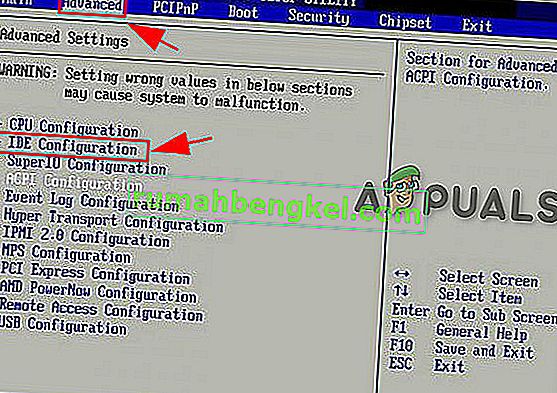
- Намерете опция като Configure SATA , SATA Mode или SATA Configuration .
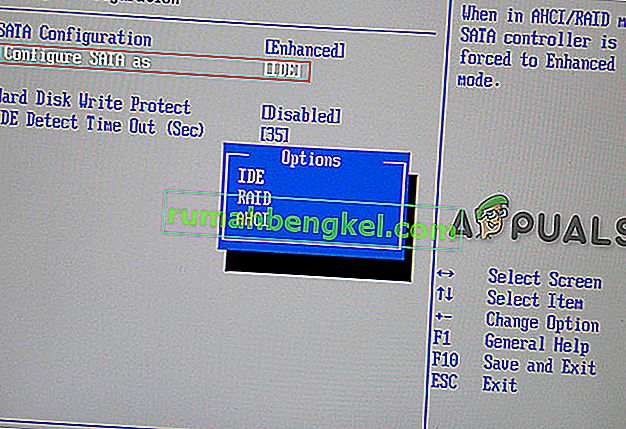
- Променете тази конкретна опция на ATA , IDE или съвместима .
- Запазете и излезте от BIOS.
Рестартирайте системата и проверете дали е отстранена грешката BSOD на драйвера PNP Watchdog.
Решение 2: Проверете Volume Shadow Copy Service
Услугата за копиране на сянка на тома (VSS) управлява и внедрява копия за сянка на тома, използвани за архивиране и други цели. Ако тази услуга не работи правилно, това може да причини проблеми. За да сте сигурни, че услугата Volume Shadow Copy работи правилно, изпълнете стъпките по-долу:
- Натиснете клавиша Windows & R едновременно, за да изведете полето за изпълнение.
- Тип услуги. msc и щракнете върху OK .
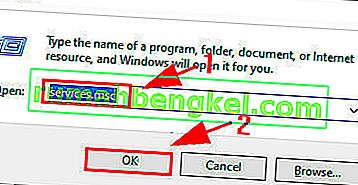
- Превъртете надолу и щракнете двукратно върху Volume Shadow Copy .
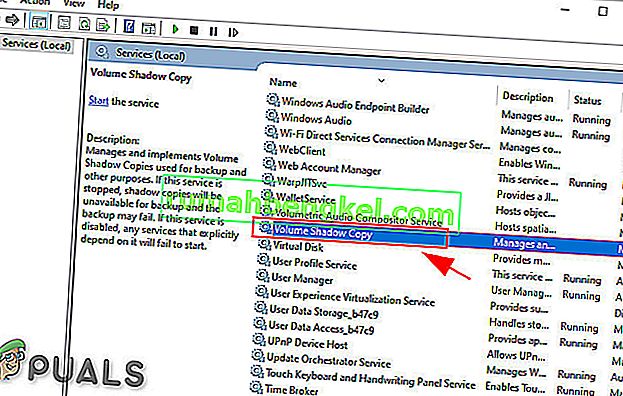
- В прозореца Свойства се уверете, че типът на стартиране е зададен на „ Автоматично“ , а състоянието на услугата е зададено на „ Работещо“ . След това кликнете върху „ Прилагане “и след това на „ ОК “бутон, за да запазите промените.
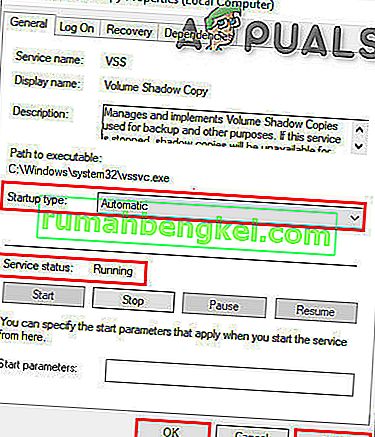
Рестартирайте компютъра си, за да проверите дали няма яснота за грешката на Driver PNP Watchdog.
Решение 3: Стартирайте пълно сканиране на системата
Вирусите и зловредният софтуер могат да доведат до грешка в Driver PNP Watchdog, тъй като могат да засегнат всеки важен файл / услуга, който системата изисква за комуникация с всяко хардуерно устройство. Затова трябва да сканирате компютъра си за вируси и злонамерен софтуер, за да ги премахнете. Можете да използвате вградения в Windows антивирусен Windows Defender или който и да е антивирус на трета страна според вашите предпочитания (моля, прочетете нашия списък с препоръчани антивируси), за да стартирате пълно сканиране на системата.
- Изтеглете антивируса по ваш вкус.
- Щракнете двукратно върху изтегления файл и следвайте указанията, за да завършите инсталацията.
- След инсталацията щракнете с десния бутон на мишката върху иконата на Антивирус и след това изберете „ Изпълни като администратор “, за да отворите програмата.
- В антивирусния дисплей щракнете върху бутона „ Сканиране “, за да започнете операцията по сканиране.
- След като сканирането приключи, щракнете върху бутона „ Clean “.
- Сега кликнете върху „ OK “, когато бъдете подканени да рестартирате компютъра си, за да завършите почистването.
След рестартирането на системата проверете дали Driver PNP Watchdog грешка е напуснала вашия компютър.
Решение 4: Настройка с услуги
Системните услуги са компоненти, необходими на системата, за да функционира правилно и ако има услуга, която е дефектна, системата може да изведе множество грешки, включително грешки в BSOD. Грешката BSOD на драйвера PNP Watchdog също може да възникне поради неправилно обслужване. Така че ощипването с някои от необходимите услуги може да реши проблема.
- Натиснете клавиша с логото на Windows и въведете „ Command Prompt “ и в получения списък щракнете с десния бутон върху „ Command Prompt “ Щракнете върху „ Run as Administrator “.
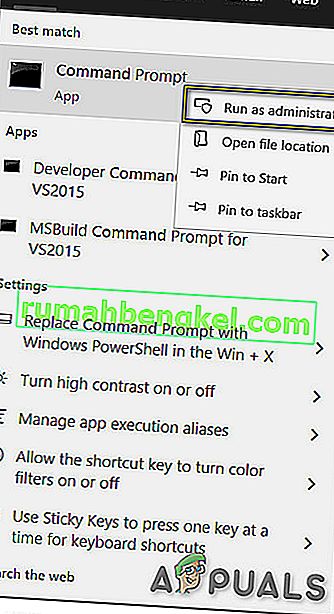
- Сега в командния ред въведете следните команди една по една и натиснете enter след всяка една.
net stop wuauserv net stop cryptSvc net stop bits net stop appIDSvc
- Сега отидете на
c: \ Windows \
Намерете SoftwareDistribution и го преименувайте SoftwareDistribution.old
- Сега отидете на
c: \ WIndows \ System32 \
и преименувайте catroot2 на Catroot2.old
- Сега в командния ред въведете следните команди една по една и натиснете enter след всяка една.
net start wuauserv net start cryptSvc net start bits net start msiserver net start appIDsvc
- Сега в командния ред въведете следната команда и натиснете enter
изход
- Натиснете клавиша с логото на Windows и напишете “ PowerShell ” и в получения списък щракнете с десния бутон върху “ Windows PowerShell ” и щракнете върху “ Run as Administrator ”.
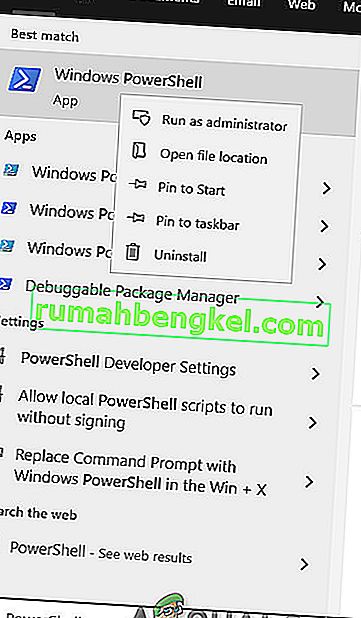
- Сега в PowerShell въведете следната команда и натиснете enter
wuauclt.exe / updatenow
Рестартирайте системата.
Проверете дали драйверът PNP Watchdog грешка BSOD е изчезнал, ако не преминете към следващото решение.
Решение 5: Стартирайте инструмента за отстраняване на неизправности при актуализации на Windows
Известно е, че Windows Update създава BSOD, ако не успее да извърши определена операция. И отстраняването на неизправности на Windows Update е основна стъпка при справяне с грешките в BSOD. Windows 10 има няколко вградени инструмента за отстраняване на неизправности и инструментът за отстраняване на неизправности на Windows Updates е един от тях. Така че стартирането му за отстраняване на неизправности на Windows Update може да реши проблема ни.
- Натиснете клавиша Windows и в полето за търсене въведете „ Отстраняване на неизправности “ без кавички
- Щракнете върху Отстраняване на неизправности
- Щракнете върху „ Преглед на всички “ в левия прозорец
- Изберете „ Windows Update “
- Щракнете върху Напред, за да стартирате инструмента за отстраняване на неизправности на Windows Update, след което следвайте инструкциите на екрана
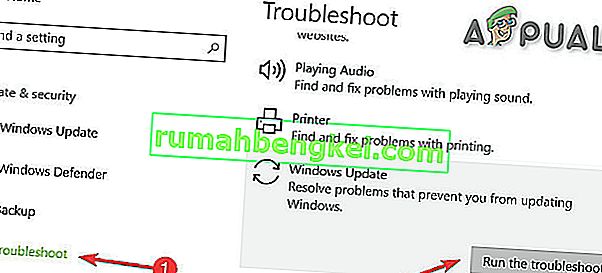
Рестартирайте системата и проверете дали проблемът с Driver PNP Watchdog BSoD е разрешен.
Решение 6: Нулирайте компютъра до настройките по подразбиране
Windows 10 позволява на потребителите да рестартират операционната си система до фабричните настройки и всички приложения, драйвери, услуги, които не се доставят с компютъра, ще бъдат деинсталирани и всички промени, направени от потребителя в настройките и предпочитанията на системата, ще бъдат анулирани. Докато се отнасят до файловете на потребителя и данните, съхранявани на компютъра, потребителят ще бъде подканен да се откаже или да ги запази, или да ги премахне, докато нулира компютъра.
- Уверете се, че компютърът ви е изключен .
- Натиснете бутона за захранване, за да включите компютъра си и когато видите логото на Windows, задръжте бутона за захранване натиснат, докато компютърът се изключи автоматично.
- Повторете три пъти .
- Ще се появи екранът за автоматично поправяне .
- След това изчакайте Windows да диагностицира вашия компютър.
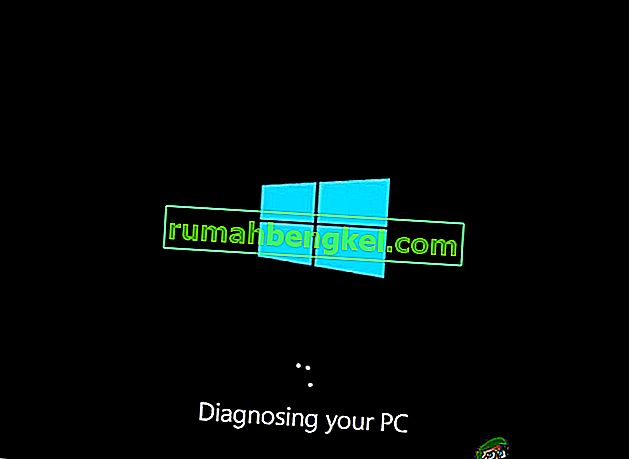
- Когато се появи екранът „ Поправка при стартиране “ и казва, че не може да поправи вашия компютър, щракнете върху Разширени опции .
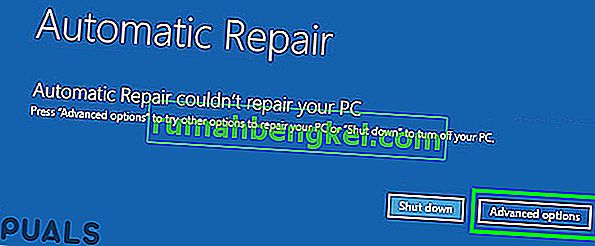
- Щракнете върху Отстраняване на неизправности в средата за възстановяване на Windows.
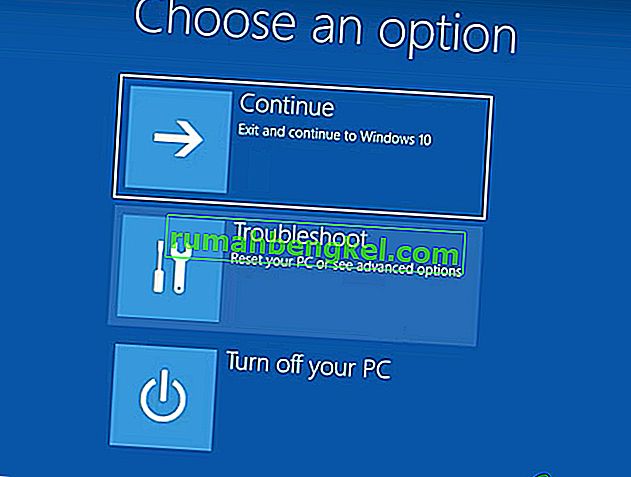
- На екрана за отстраняване на неизправности щракнете върху Нулиране на този компютър .
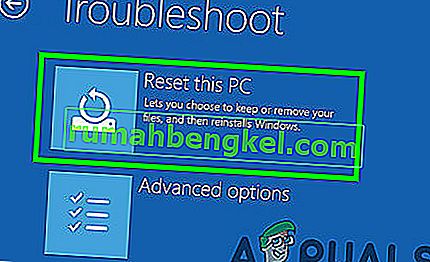
- Сега изберете дали искате да запазите вашите файлове или да ги изтриете .
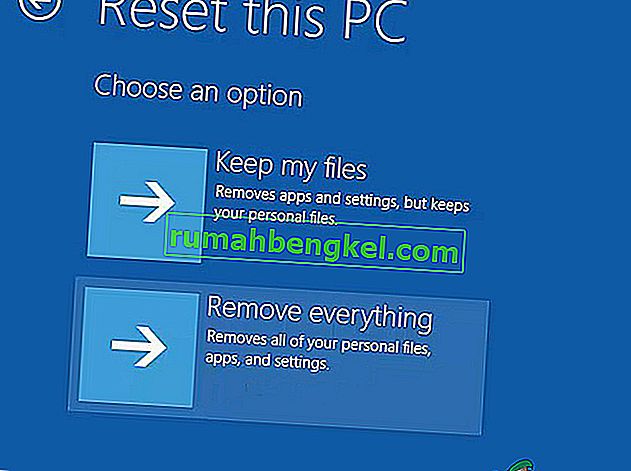
- Щракнете върху „ Нулиране “, за да продължите и следвайте инструкциите, показани на екрана.
Последни думи:
Надяваме се, че сте решили проблема и използвате компютъра си нормално. Ако все още имате същия драйвер PNP Watchdog error BSOD, тогава може да имате дефектно дисково устройство или дефектна дънна платка. За да проверите вашето дисково устройство, заменете го с друго устройство и опитайте горните методи с това заменено устройство. И дори ако все още имате BSOD за грешка на PNP Watchdog, тогава вероятно е драйвер на дънната платка; за което трябва да занесете системата си в сервизен център.